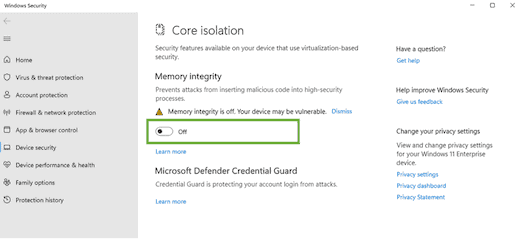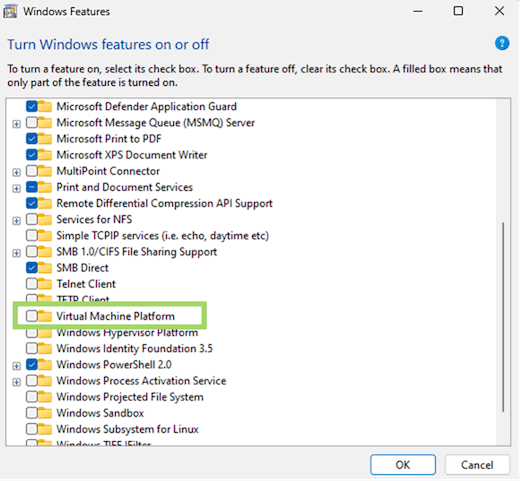微軟表示 2 個虛擬化功能會影響 Windows 11 的遊戲性能
2分鐘讀
發表於

Microsoft 希望確保其係統安全,同時能夠為用戶提供最佳體驗。 但是,有時它的某些元素會引起衝突,從而導致 Windows 某些區域的缺點。 例如,微軟最近 發現 它的兩個虛擬化功能可能會影響系統的 遊戲性能. 值得慶幸的是,遊戲玩家可以選擇轉動它們,但這就是問題所在:這意味著犧牲你的安全。
“微軟在 Windows 11 中將虛擬化用於包括受 Hypervisor 保護的代碼完整性 (HVCI)(也稱為內存完整性)和虛擬機平台 (VMP) 在內的場景,”微軟表示。 “作為持續測試和用戶反饋的一部分,微軟已經看到,在某些場景和遊戲設備的某些配置中,內存完整性和 VMP 可能會對性能產生影響。”
VMP 和內存完整性是 Windows 11系統. VMP 主要關注為 Windows 提供核心虛擬機服務,而內存完整性或 HVCI 可確保安裝的驅動程序是安全的,並有助於阻止不良行為者將惡意代碼放入用戶系統。 有了這個,微軟默認在系統上啟用它們。 儘管如此,微軟指出,用戶可以“選擇和控制……來配置他們的 PC 以滿足他們的特定需求。” 這包括禁用上述功能,儘管這可能意味著您的系統面臨可能的威脅,正如微軟警告的那樣。
截至目前,在禁用 VMP 和內存完整性時,沒有其他替代方法可以保護您的 PC。 然而,微軟指出,關閉它們不一定是永久性的。 那些想要優先考慮的人 遊戲體驗 可以在玩遊戲前禁用它們,但建議之後再激活它們。
如果您想冒險,可以通過鍵入關閉內存完整性 核心隔離 在您的 Windows 搜索中。 從將出現的結果列表中選擇它會啟動 Windows 安全應用程序。 轉到核心隔離頁面,然後關閉內存完整性的切換。 需要重新啟動計算機才能完全應用更改。
至於 VMP,請鍵入 Windows功能 在 Windows 搜索中,然後選擇 開啟Windows功能打開或關閉 選項。 它將為您打開一個 Windows 功能列表。 查找標記為虛擬機平台的那個,然後簡單地取消選中它。 單擊確定按鈕並重新啟動計算機。